Win10截图工具为什么用不了 win10无法使用截图工具的解决方案
更新时间:2022-12-06 13:14:00作者:mei
日常工作或使用电脑都会用到截图功能,网上也有很多截图方式,登录QQ的情况下可以使用快捷键“Ctrl+Alt+A”来截图,另外也可以使用Win10系统本身就自带截图功能,操作起来很方便。有些时候遇到Win10截图工具用不了的情况怎么办?不要担心,下面整理解决方案给大家。
1、按下键盘上组合键win+R,调出运行窗口,在运行窗口中输入“regedit.exe”,点击“确定”;

2、在注册表编辑器中,按照“HKEY_CURRENT-USERSoftwareMicrosoftWindowsCurrentVersionExplorerUserShell Folders”路径依次展开。然后在窗口右侧双击打开“My Picture” ;
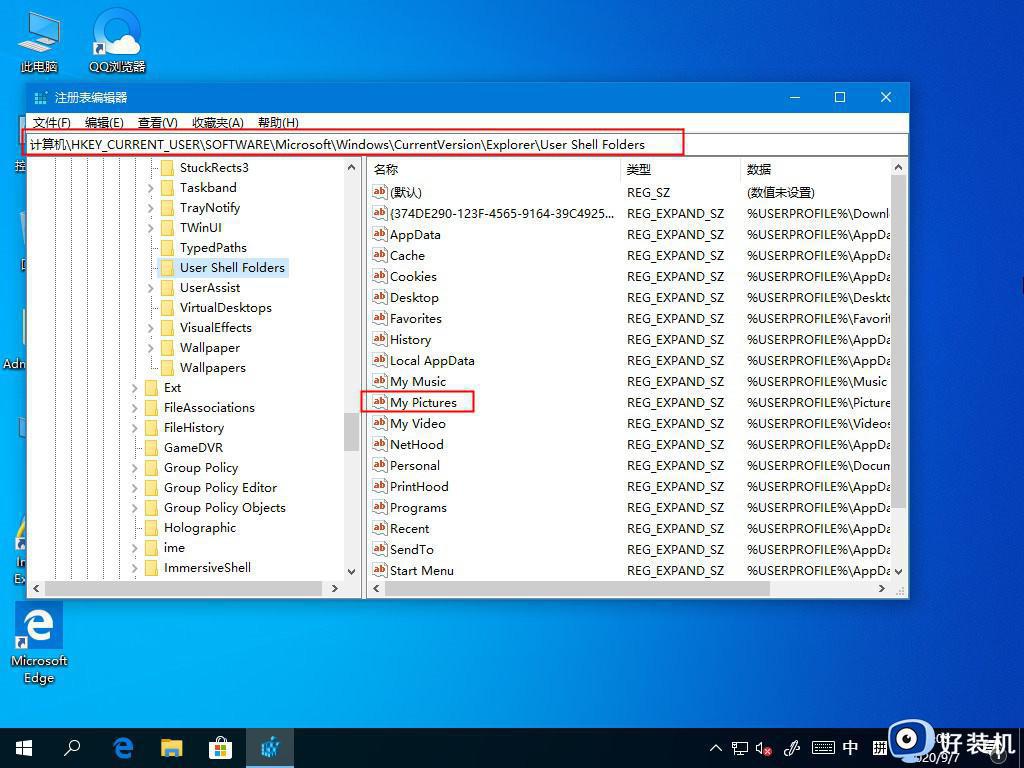
3、打开编辑字符串,在数值数据中输入“%USERPROFILE%Pictures”;
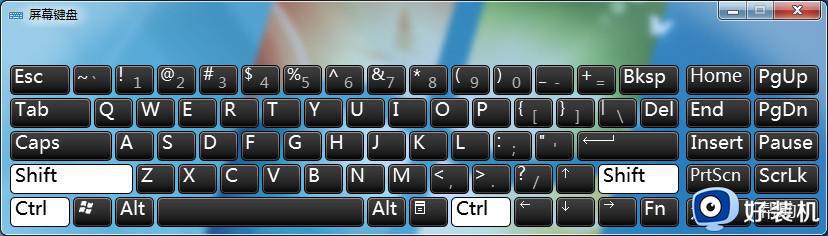
4、最后重启计算机使之生效,重启后尝试截图工具是否能够正常使用即可。
根据教程步骤设置,轻松解决win10系统无法使用截图工具的问题,希望可以帮助到大家。
Win10截图工具为什么用不了 win10无法使用截图工具的解决方案相关教程
- Win10截图工具用不了如何解决 Win10截图工具用不了的解决方案
- win10截图无法保存怎么回事 win10屏幕截图无法保存怎么解决
- Win10自带截图工具在哪打开 开启Win10自带截图工具的方法
- Win10自带截图工具在哪打开 Win10开启自带截图工具的方法
- win10系统截图工具在哪里 win10自带截图工具如何打开
- win10截图工具在哪里 win10截图工具在什么位置
- win10的截图工具在哪里打开 win10的截图工具如何打开
- win10 怎么调出自带的截图工具 win10自带的截图工具在哪里
- win10系统截图工具在哪 打开win10系统截图工具的教程
- 电脑win10怎么截图 win10电脑截图快捷键是什么
- 彻底关闭win10病毒和威胁防护的步骤 win10如何关闭病毒和威胁防护
- win10笔记本电脑触摸板失灵怎么回事 win10笔记本电脑触摸板失灵的解决方法
- win10电池图标不显示如何解决 win10电池图标不显示的解决方法
- win10更新卡住不动怎么回事 win10更新卡住不动的解决方法
- win10提示USB端口上的电涌如何关闭 win10提示USB端口上的电涌的解决方法
- win10禁用hdmi音频输出的方法 win10如何禁用hdmi音频
win10教程推荐
- 1 彻底关闭win10病毒和威胁防护的步骤 win10如何关闭病毒和威胁防护
- 2 win10进入桌面后鼠标一直转圈怎么回事 win10进桌面一直转圈怎么解决
- 3 win10桌面快捷图标出现白纸怎么回事 win10桌面快捷方式图标变成白板如何处理
- 4 win10计算器打不开怎么办 如何解决win10系统无法打开计算器
- 5 win10共享文件夹怎么在另一个电脑查看 win10共享文件夹另外一台电脑如何找到
- 6 win10关闭每次打开应用的通知设置方法 如何关闭win10每次点开软件都提醒
- 7 win10实时保护关不掉怎么办 win10实时保护关闭不了如何解决
- 8 win10把硬盘识别成移动硬盘怎么办 win10硬盘变成可移动设备处理方法
- 9 win10电脑拷贝记录怎么查 win10如何查看拷贝记录
- 10 win10需要新应用打开此ms-gaming怎么办?win10提示“需要新应用打开此ms-gamingoverlay”如何解决
